SysTools XPS Viewer是一款能够轻松查看xps文档的软件。需要预览XPS/OXPS文档你可以来试试SysTools XPS Viewer。该程序旨在帮助您预览XPS / OXPS文档并支持导出为PDF文件或执行打印。它有一个简单且直观的操作界面,从内置文件浏览器中选择要预览的XPS / OXPS文件,然后可以在预览窗口下查看并支持使用放大,窄和两个等。如果您需要它,您还可以直接导出到PDF或直接打印。通常,Systools XPS查看器带来简单而全面的XPS预览程序,可以使用易于使用任何用户。
软件功能:
允许预览和导出到PDF并在Windows上打印
提供搜索功能。XPS和.oxps文件
支持预览存储在XPS / OXPS文件中的所有数据项
提供复制和打印XPS / OXPS文件数据的选项
XPS文件内容放大或缩小的选项
支持按属性对存储在XPS文件中的数据项进行排序
高级搜索选项可以在XPS文件中找到任何特定数据
方便用户从XPS文件导出选择性文件和文件夹
支持Microsoft Windows 10 / 8.1 / 8和所有版本
您无需预先安装的应用程序以打开XPS文件
安装方法:
1.双击安装程序进入Systools XPS Viewer安装向导,单击[下一步]。
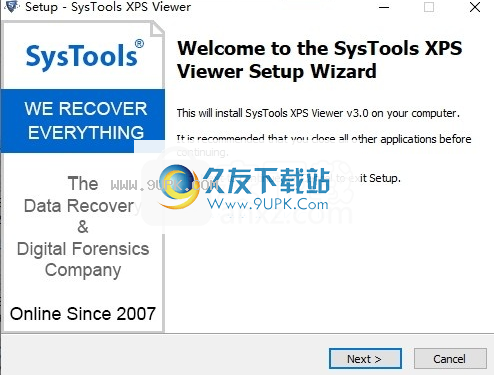
2,阅读许可协议,检查[我接受协议]的选项,然后转到下一个安装
lation。
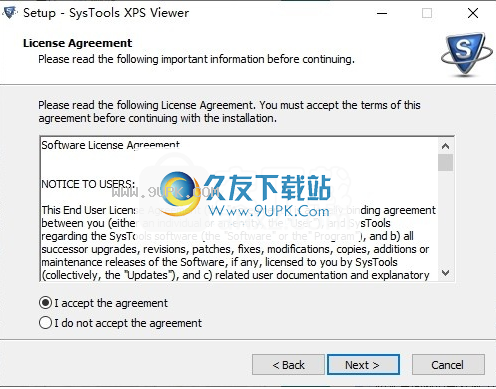
3.选择目标位置,您可以选择默认的C:\ Program Files \ Systools XPS查看器。
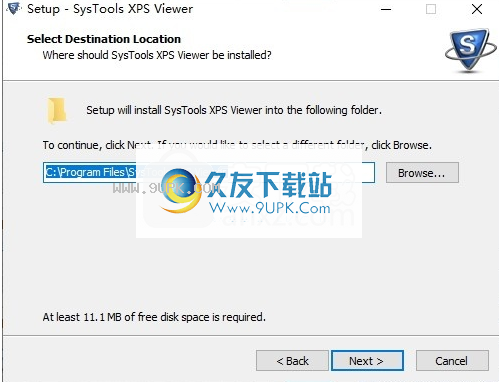
4.选择“开始”菜单文件夹,用户可以选择默认的Systools XPS查看器。
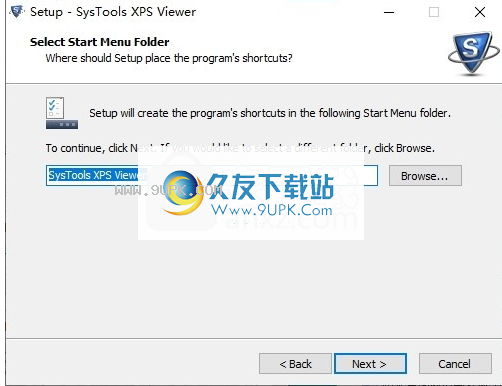
5.选择其他任务以检查创建桌面图标的选项并创建快速启动图标。
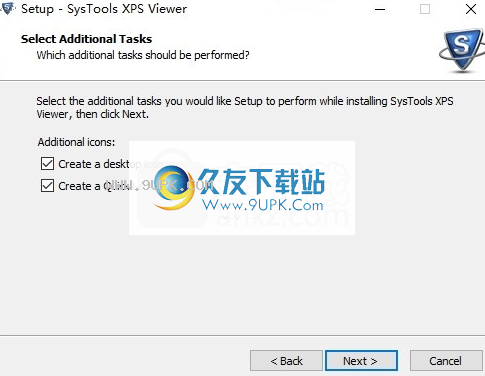
6.准备安装,单击[安装]开始安装。
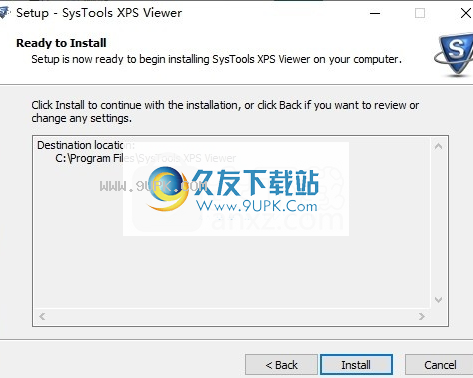
7,弹出以下安装成功窗口,单击[完成]以完成安装。

软件特色:
将XPS文件转换为PDF格式
此OXPS / XPS到PDF文件转换器软件使用户能够为PDF格式打开,查看和导出XPS / OXPS文档。用户只需要从工具的左窗格中选择XPS文件文件夹。此后,该软件将列出存储的所有数据。您可以选择文件,然后单击“导出”按钮将其转换为PDF格式。它为每个XPS文件创建PDF文件。
选择打印XPS文件
使用Systools XPS Viewer Pro,用户不仅可以将XPS文件导出为PDF,还可以打印此文件。预览所有存储在ox或XPS文件中的数据项,用户可以选择数据项,然后单击“导出”按钮打印。在打印XPS文件的内容之前,软件将提供内容预览。
放大和放大
Systools XPS Viewer Pro提供的另一个令人印象深刻的功能是它可以使用用户缩放XPS文件的内容。要使用此功能,此工具中有两个“放大”和“窄”按钮。只需使用它们来增加或减少页面的大小。
预览OXPS / XPS文件数据
当用户从Systools XPS Viewer Pro的左侧选择XPS文件时,它将生成存储的所有数据项的即时预览。它通过指定文件名,大小(kb)和创建日期来列出文件。如果用户想要打开和查看任何数据项,只需单击它可以在软件的预览窗口中轻松查看它。
按属性对XPS数据项进行排序
当用户从左窗格中选择XPS文件文件夹时,它将显示所有可用文件的列表。之后,您可以找到任何特定文件,您可以使用多个属性(例如,文件名,kB大小和创建日期)来对其进行排序。此功能将使用户轻松地查找蚂蚁文件而不会随时浪费。
方便复制XPS文件数据
Systools XPS Viewer Pro的设计是打开和查看预览窗口中XPS文件的内容。但是,如果用户愿意,您可以使用同一窗口中提供的复制按钮复制XPS文件的内容。
查看不同风格的页面
Systools XPS Viewer Pro提供了一个可以查看XPS文档的智能功能。一个人可以查看不同页面样式的内容,即
100%查看:这将提供100%缩放级别的页面的例程视图。
页面宽度:此选项将使用户能够在整个宽度中查看XPS文件的内容,这更易于阅读。
开放:此选项提供完整的页面视图,即页面的确切外观
两页:使用此选项,可以检查XPS文件文档的两页视图。
高级搜索选项
如果用户想要在XPS文档中找到一些特定数据,他或她可以使用不同的搜索条件。
迁移选择性数据项
用户可以从左窗格中选择完整文件夹,然后单击“导出”按钮将XPS文件打印到PDF。另外,如果用户不希望从文件夹迁移所有XPS / OXP文件,则选择性XPS文档也可以导出到PDF格式。为此,只需从显示列表中选择或取消选中数据项,然后单击“导出”按钮。
生成完整的导出报告
当XPS或OXPS文件成功导出到PDF格式时,该软件将生成导出的进程报告,该报告还包含所有详细信息。如果用户需求,他或她可以将CSV格式的报告保存到本地计算机上的所需位置。
使用说明:
步骤1
下载并安装Systools XPS Viewer Pro工具。然后转到开始»所有程序»Systools XPS Viewer Pro。将出现XPS Viewer Pro的初始窗口。
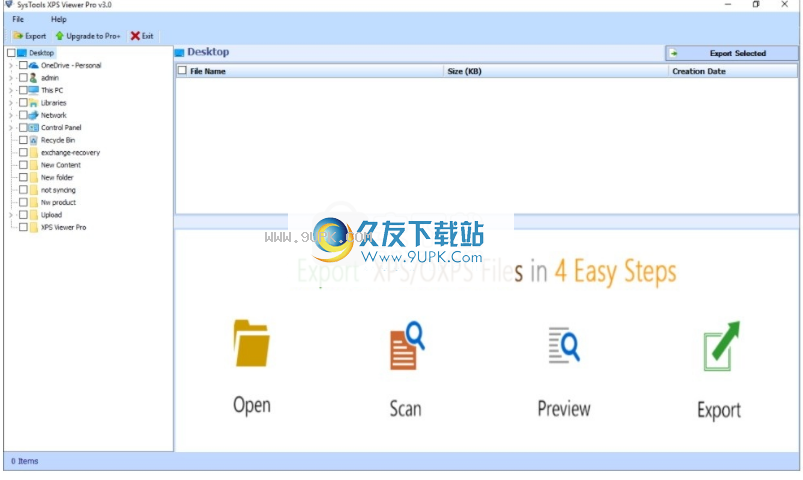
第2步
从窗口的左侧面板中选择包含XPS或OXPS文件的文件夹。您可以在窗口的右侧面板上预览所有文件。
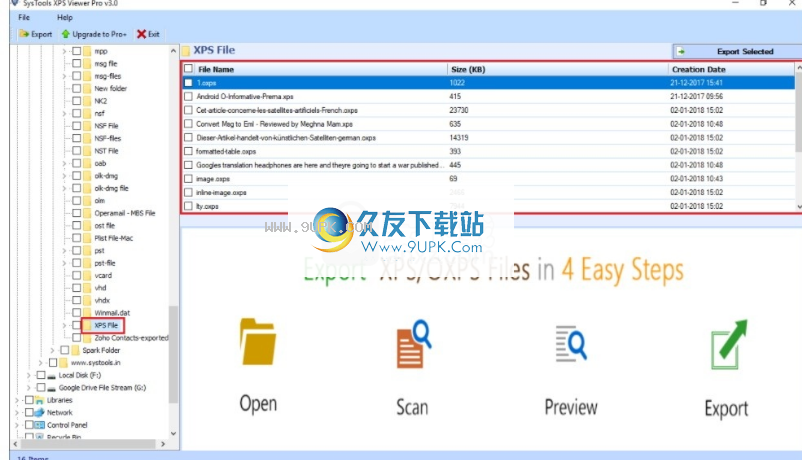
第3步
选择要在软件中预览的相应的.xps /.oxps文件
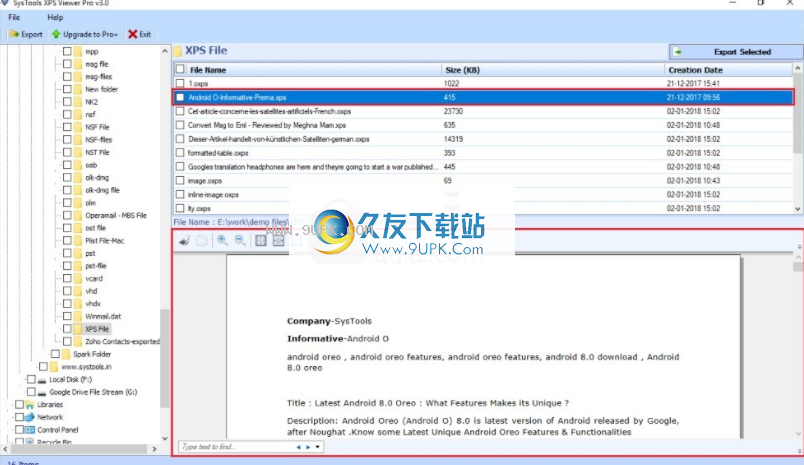
第4步
您可以根据需要根据预览窗格的顶列对XPS文件进行排序,以根据文件名,大小和创建日期对XPS文件进行排序。
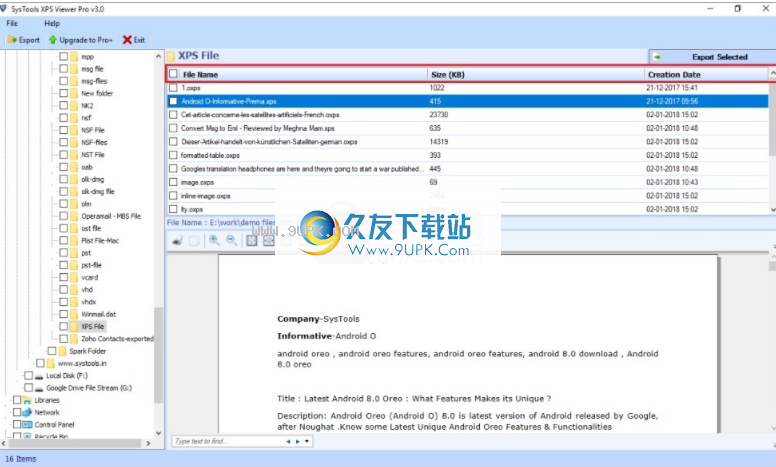
第5步
您可以使用“特殊”选项和命令(例如“打印”和“Ctrl + P”)打印XPS和OXPS文件,如下所示:
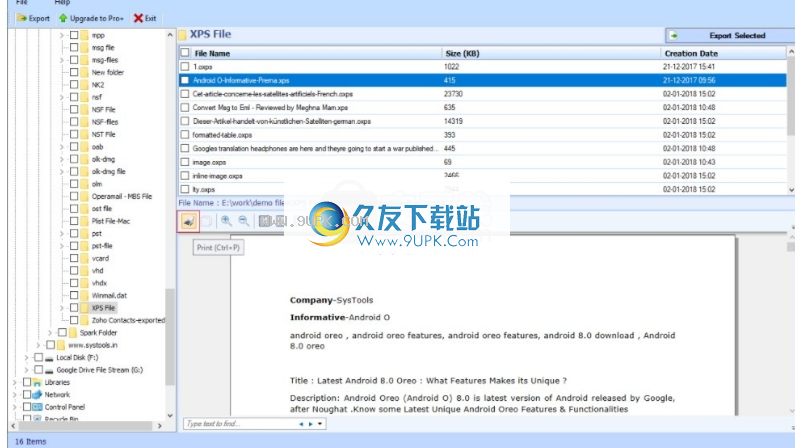
单击“打印”图标打开打印窗口,选择打印机,然后单击“打印”以打印文档。
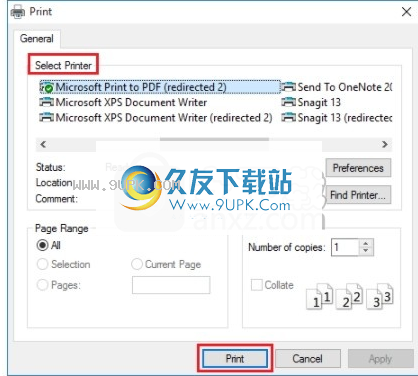
第6步
同样,使用Copy命令ctrl + c复制XPS和OXPS文件的内容,如下所示:
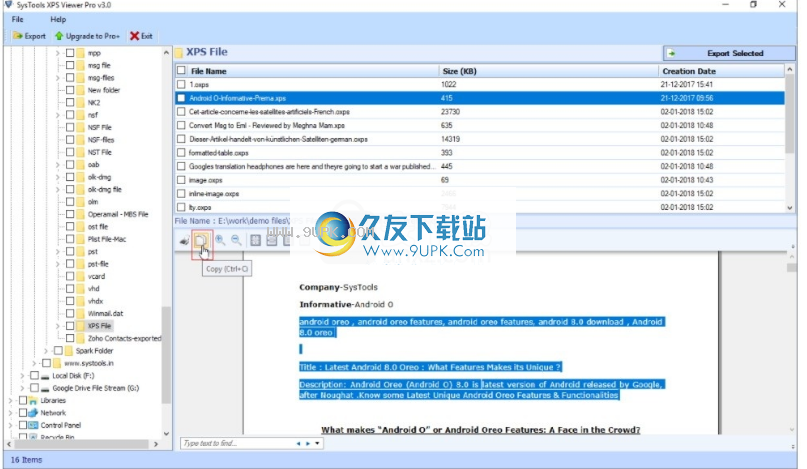
第7步
您还可以使用文件预览放大和缩小,按“Ctrl +”&“按Ctrl - ”命令增加并减少内容的大小。
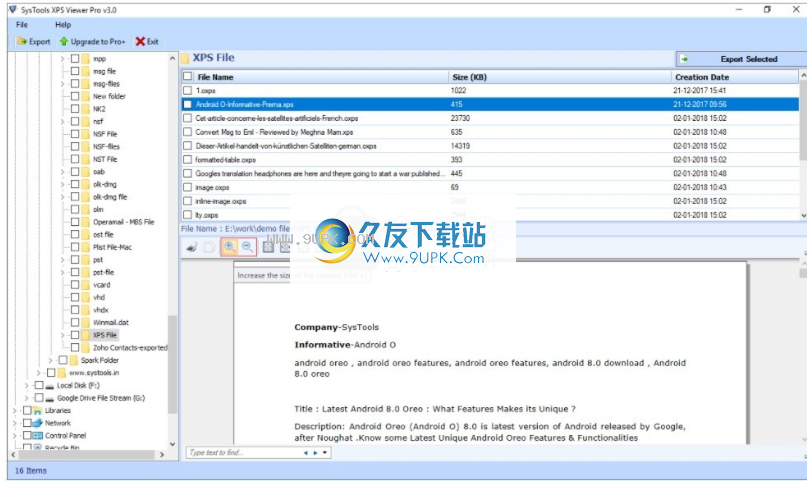
第8步
各种预览选项,例如“100%”,“页面宽度”,“整页”,“两页”,“Ctrl + 1”,“Ctrl + 2”,“Ctrl + 4”可用于预览XPS和oxps文件
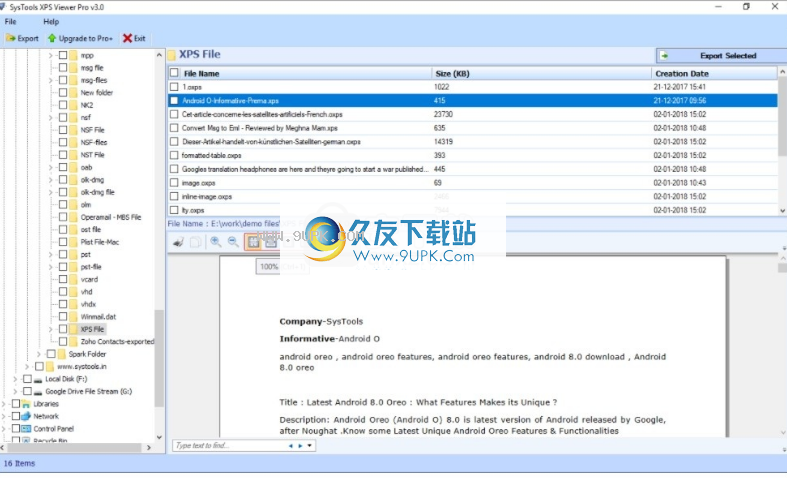
第9步
在文档预览中搜索:通过在文本选项卡中输入文本来区分,如下所示:
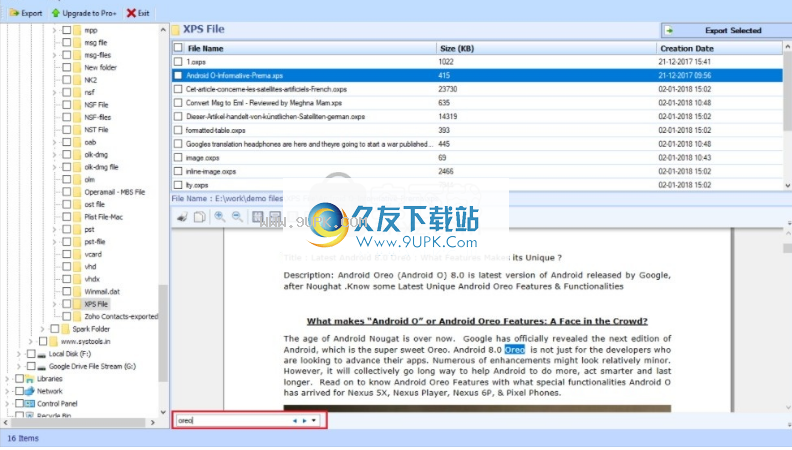
在XPS或OXPS文件中搜索文本时,可以应用高级搜索设置,如下所示:
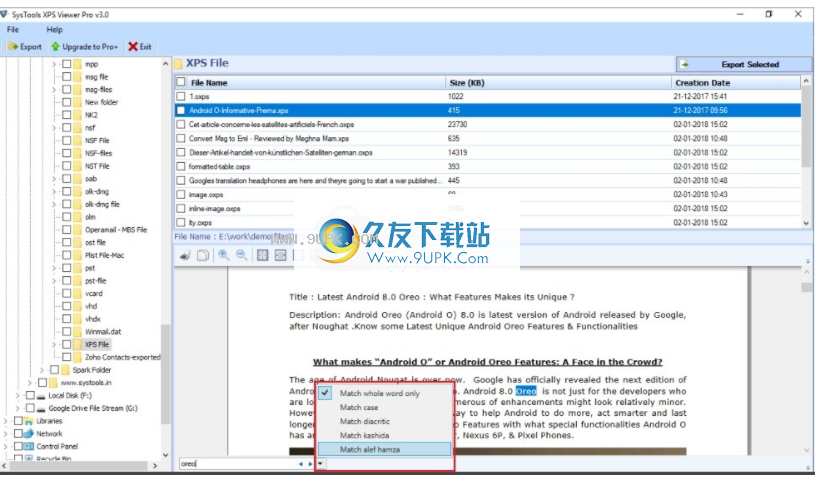
第10步
现在,通过选择相应的复选框来选择文件,然后右键单击“XPS和OXPS文件”以导出它,如下所示:
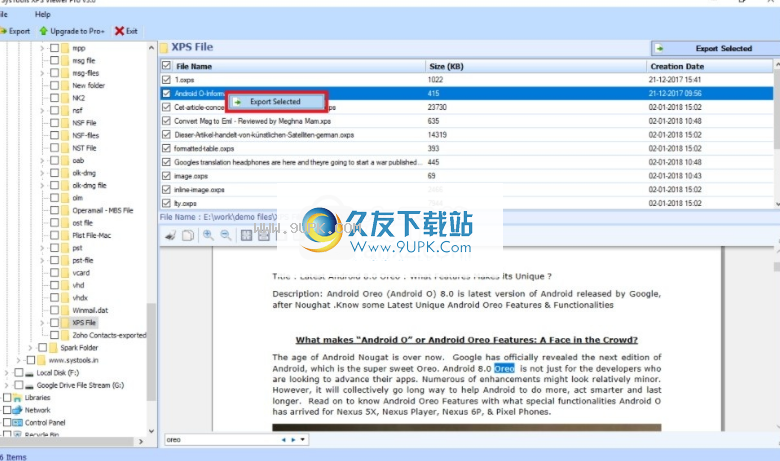
第11步
将打开一个导出选项窗口,选择PDF单选按钮以将XPS或OXPS文件导出为PDF格式,单击目标路径图标,如下所示:
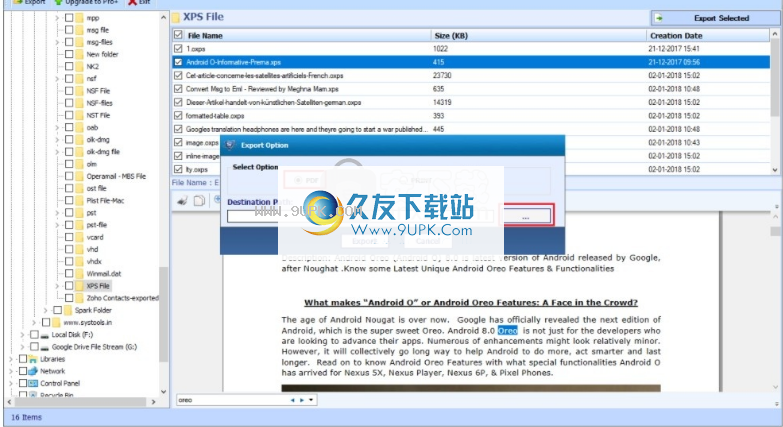
现在从出现的“浏览文件夹”窗口中选择位置,然后单击“确定”以启动进程。
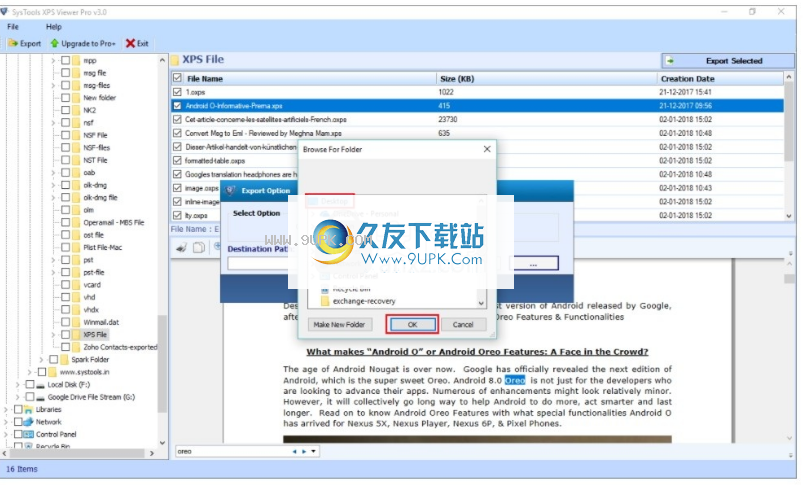
第12步
现在单击“导出”以启动进程。
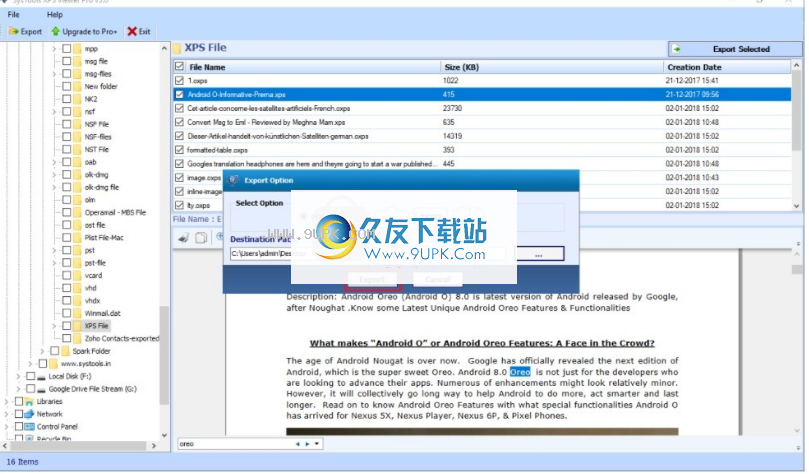
该软件现在将开始此过程。
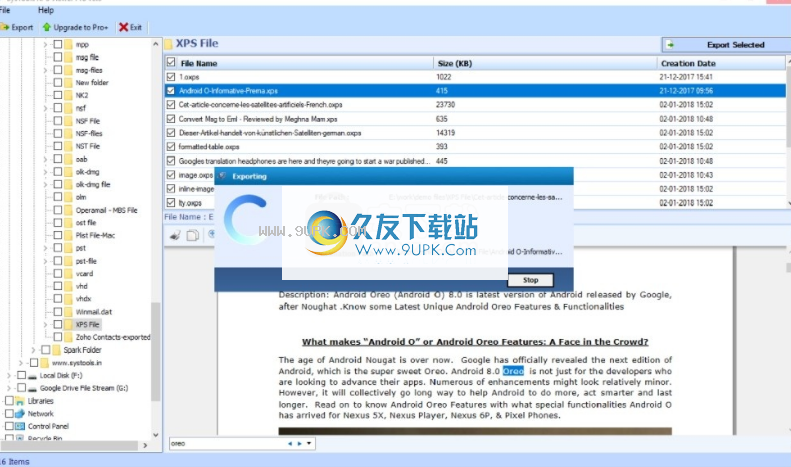
完成后,您将看到一个对话框,提示“导出过程已成功完成”。单击确定,然后继续。
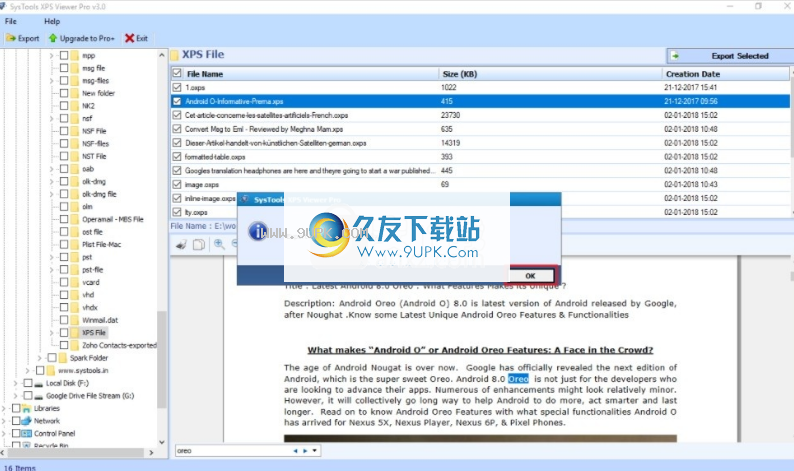
步骤13.
将出现“导出报表”窗口。现在单击“保存”以保存导出报告。
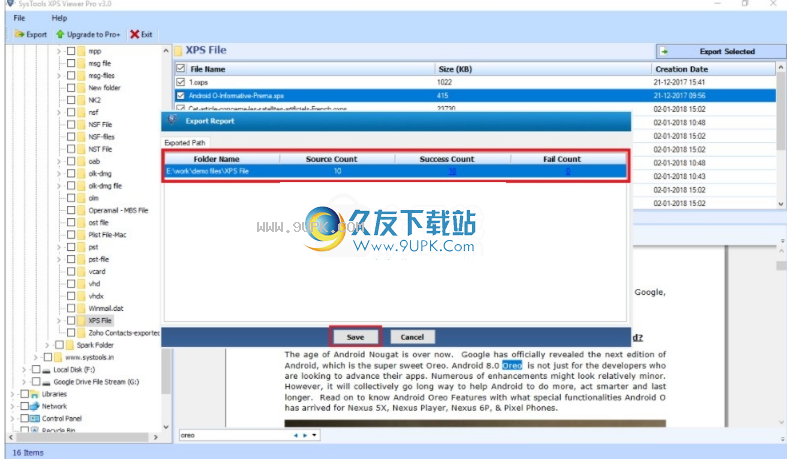
选择保存报告文件的位置,然后单击“保存”。
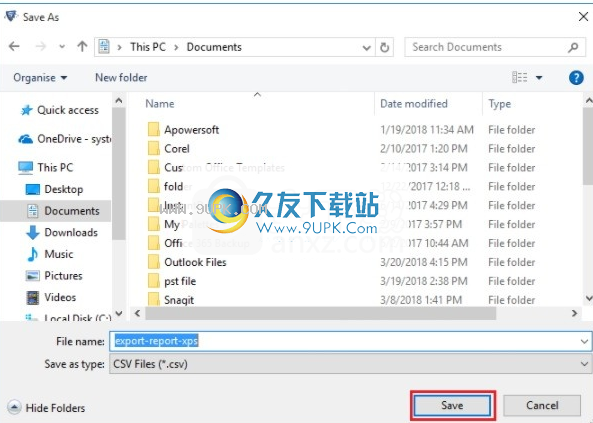
第14步
您可以在目标位置查看最终导出的文件,如下所示:

第15步
打印选项也可直接打印所选文件。单击“打印”,然后单击“导出以开始打印”。
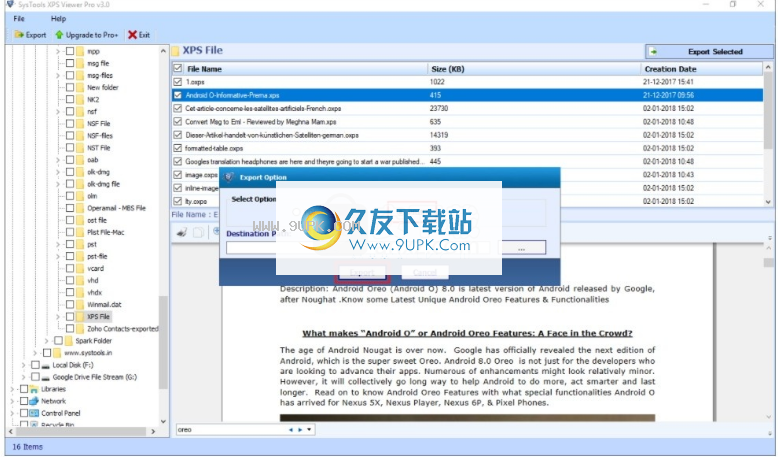
第16步
单击“保存到打印文件”如下所示:
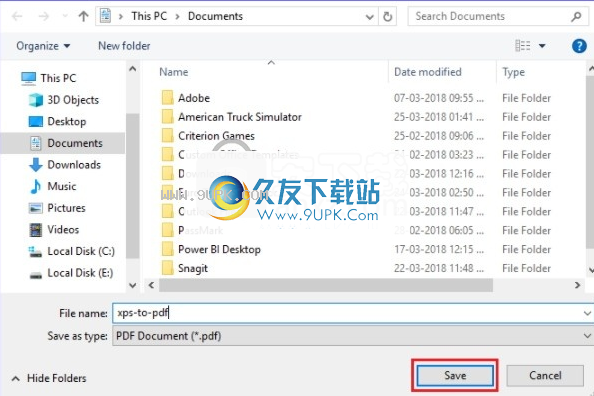
打印输出如下:
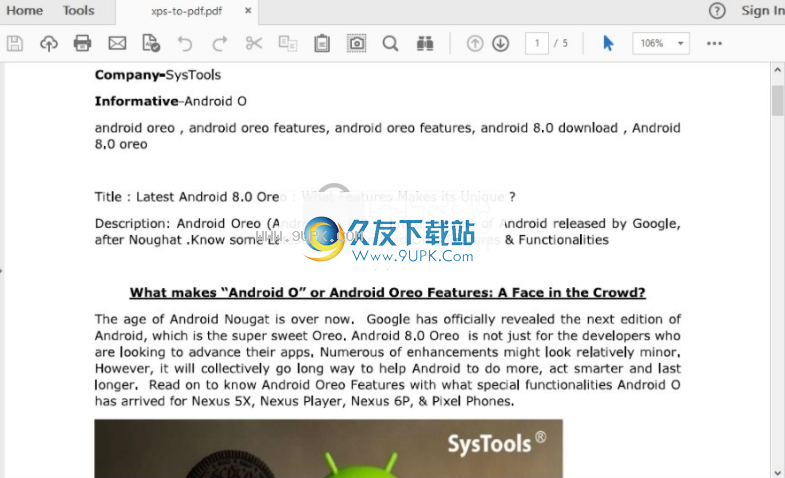

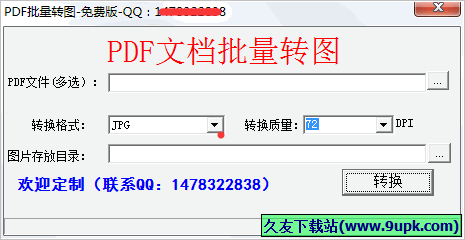
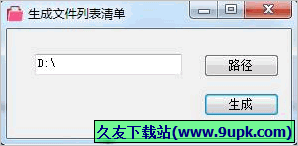
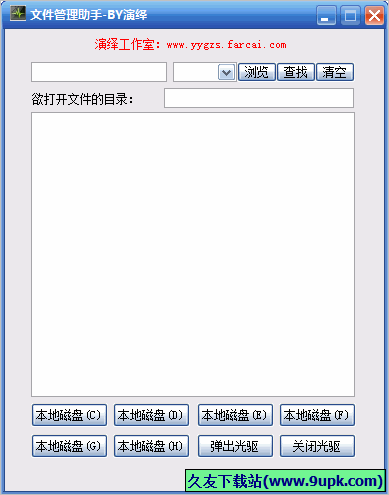


 蛋播星球联盟
蛋播星球联盟 放置美食大亨
放置美食大亨 美食杰家常菜谱大全
美食杰家常菜谱大全 小红书美食做法大全
小红书美食做法大全 豆果美食极速版
豆果美食极速版 下厨吧
下厨吧 菜方便商家端
菜方便商家端 小花的美食餐厅
小花的美食餐厅 中国传统美食制作
中国传统美食制作 兔克菜谱
兔克菜谱 经营美食
经营美食 懒饭美食菜谱
懒饭美食菜谱 文件名获取工具是一款可以很轻松的将文件名称全部显示在软件中的,方便你一次复制文件夹内的所有文件名称,提高了文件名称复制的速度,需要的朋友可以下载试试!
软件特色:
1、可以一键全选软件中存在的文件名称
2、...
文件名获取工具是一款可以很轻松的将文件名称全部显示在软件中的,方便你一次复制文件夹内的所有文件名称,提高了文件名称复制的速度,需要的朋友可以下载试试!
软件特色:
1、可以一键全选软件中存在的文件名称
2、...  海鸥查找重复文件是一款能够帮助你查找到电脑中重复文件的工具,它支持按类型搜索,绿色小巧,无需安装就可以使用,欢迎大家来下载体验!
操作方法:
1、选择搜索方式:全盘搜索还是指定文件夹路径。
2、选择文件类型...
海鸥查找重复文件是一款能够帮助你查找到电脑中重复文件的工具,它支持按类型搜索,绿色小巧,无需安装就可以使用,欢迎大家来下载体验!
操作方法:
1、选择搜索方式:全盘搜索还是指定文件夹路径。
2、选择文件类型...  银叶树是一款windows文件管理器的辅助工具,跟clover这款软件有点类似,多标签页的文件管理,在使用资源管理器的时候更加高效。
软件功能:
银叶树是一个Windows Explore(资源管理器)增强扩展工具,它能让windows ...
银叶树是一款windows文件管理器的辅助工具,跟clover这款软件有点类似,多标签页的文件管理,在使用资源管理器的时候更加高效。
软件功能:
银叶树是一个Windows Explore(资源管理器)增强扩展工具,它能让windows ...  EF Find是个功能很多的搜寻程序,当然具备基本的寻找功能,另外还能做更彻底的搜索,遇到文字文件、HEX文件和压缩文件时能够进入文件内容做寻找,支持的格式有:纯文字文件、HEX、ACE、ARC、ARJ、BZIP2、CAB、GZIP、LH...
EF Find是个功能很多的搜寻程序,当然具备基本的寻找功能,另外还能做更彻底的搜索,遇到文字文件、HEX文件和压缩文件时能够进入文件内容做寻找,支持的格式有:纯文字文件、HEX、ACE、ARC、ARJ、BZIP2、CAB、GZIP、LH...  小米f码生成器让大家可以优先购买够小米手机,小编为大家准备了小米f码软件下载,可以小米f码生成软件,是一个非常不错的小米f码领取通道,别看小小的一个工具,但是带给大家的便利却很多,而且小小的一个插件就可以发...
小米f码生成器让大家可以优先购买够小米手机,小编为大家准备了小米f码软件下载,可以小米f码生成软件,是一个非常不错的小米f码领取通道,别看小小的一个工具,但是带给大家的便利却很多,而且小小的一个插件就可以发...  QQ2017
QQ2017 微信电脑版
微信电脑版 阿里旺旺
阿里旺旺 搜狗拼音
搜狗拼音 百度拼音
百度拼音 极品五笔
极品五笔 百度杀毒
百度杀毒 360杀毒
360杀毒 360安全卫士
360安全卫士 谷歌浏览器
谷歌浏览器 360浏览器
360浏览器 搜狗浏览器
搜狗浏览器 迅雷9
迅雷9 IDM下载器
IDM下载器 维棠flv
维棠flv 微软运行库
微软运行库 Winrar压缩
Winrar压缩 驱动精灵
驱动精灵